
Wi-Fi Router TP-Link WR-841ND
V tejto podrobnej inštrukcii budeme diskutovať o tom, ako nakonfigurovať router TP-Link WR-841N alebo TP-Link WR-841ND Wi-Fi na prácu v domácej internetovej sieti spoločnosti Beeline.
Pripojenie smerovača TP-Link WR-841ND

Zadná strana smerovača TP-Link WR841ND
Na zadnej strane bezdrôtového smerovača TP-Link WR-841ND sa nachádzajú 4 LAN porty (žlté) na pripojenie počítačov a iných zariadení, ktoré môžu pracovať v sieti, rovnako ako jeden internetový port (modrý), ku ktorému je potrebné pripojiť Beeline kábel. Pripojíme počítač, z ktorého sa nastavenia vykonajú káblom, do jedného z portov LAN. Zapnite router Wi-Fi v mriežke.
Predtým, než začnete priamo do nastavenia, odporúčam sa uistiť, že vlastnosti pripojenia lokálnej siete, ktoré sa používajú na konfiguráciu TP-Link WR-841ND, sú nastavené v protokole TCP / IPv4: získanie adresy IP automaticky, automatické prijímanie adries serverov DNS. Len v prípade, pozrite sa tam, aj keď viete, že tieto nastavenia sú tam a tak - niektoré programy začali radi zmeniť DNS na alternatívne z Google.
Konfigurácia pripojenia Beeline L2TP
Dôležitý bod: Nepripájajte internetové pripojenie k počítaču na počítači samotnom počas inštalácie a tiež po ňom. Toto spojenie nastaví samotný smerovač.
Spustite svoj obľúbený prehliadač a zadajte do panela s adresou 192.168.1.1, preto by ste mali byť požiadaní o prihlasovacie meno a heslo, aby ste vstúpili do správneho panelu smerovača TP-LINK WR-841ND. Predvolené prihlasovacie meno a heslo pre tento smerovač sú admin / admin. Po zadaní prihlasovacieho mena a hesla by ste sa mali dostať do správneho panelu smerovača, ktorý bude vyzerať ako obrázok.
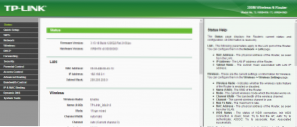
Panel správy smerovača
Na tejto stránke vpravo vyberte kartu Sieť a potom sieť WAN.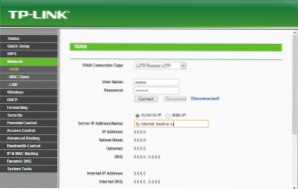
Beeline pripojenie na TP-Link WR841ND (kliknutím zväčšíte obrázok)
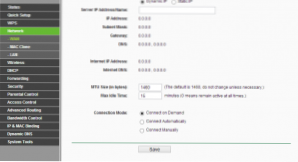
Hodnota MTU pre Beeline - 1460
Do poľa Typ pripojenia k sieti WAN vyberte položku L2TP / Russia L2TP, do poľa meno používateľa zadajte svoje prihlasovacie údaje Beeline do poľa heslo - heslo prístupu na internet vydaného poskytovateľom. Do poľa Adresa servera (Server IP Address / Name) zadajte tp.internet.Beeline.ru, Tiež nezabudnite začiarknuť možnosť Pripojiť automaticky (Pripojiť automaticky). Zostávajúce parametre nemusia byť zmenené - MTU pre Beeline je 1460, IP adresa je automaticky prijatá. Uložte nastavenia.
Ak ste urobili všetko správne, krátko sa bezdrôtový smerovač TP-Link WR-841ND pripojil k Internetu od spoločnosti Beeline. Môžete prejsť na nastavenia zabezpečenia prístupového bodu Wi-Fi.
Nastavenie Wi-Fi
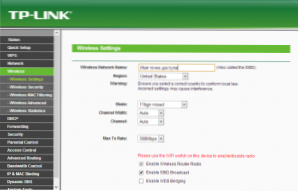
Konfigurujte názov prístupového bodu Wi-Fi
Ak chcete nakonfigurovať nastavenia bezdrôtovej siete v zariadení TP-Link WR-841ND, otvorte kartu bezdrôtovej siete (Bezdrôtové pripojenie) a nakonfigurujte nastavenia prvého prístupového bodu (SSID) a prístupového bodu Wi-Fi v prvom odseku. Názov prístupového bodu môže byť určený každým, odporúča sa používať len latinské znaky. Všetky ostatné parametre sa nedajú zmeniť. Šetríme.
Pokračujeme v nastavovaní hesla pre Wi-Fi. Prejdite na nastavenia bezdrôtového zabezpečenia (Wireless Security) a zvoľte typ overovania (odporúčam WPA / WPA2 - Personal). Do poľa PSK Heslo alebo heslo zadajte kľúč na prístup k bezdrôtovej sieti: musí pozostávať z čísel a latinských znakov, ktorých počet musí byť najmenej osem.
Uložte nastavenia. Po použití všetkých nastavení TP-Link WR-841ND sa môžete pokúsiť pripojiť k sieti Wi-Fi z akéhokoľvek zariadenia, ktoré vie, ako to urobiť.
Ak počas inštalácie smerovača Wi-Fi máte nejaké problémy a niečo nie je možné urobiť, pozrite si tento článok.












